随着科技的发展,投影仪逐渐成为商务办公和家庭娱乐不可或缺的设备之一。康佳作为知名的家电品牌,其投影仪产品自然也得到了不少消费者的青睐。但当用户遇到康佳...
2025-03-15 11 hdmi接口
在这个数字化时代,高清多媒体接口(HDMI)已经成为连接个人电脑、电视和其他多媒体设备的普遍方式。HDMI接口提供了音频和视频的同步传输,是家庭影院和高清视频播放的首选。但在将HDMI线连接电脑显示器时,错误的操作可能会导致信号无法正常传输,因此掌握正确的连接方法至关重要。本文将为您提供详细且易于理解的连接指南,助您轻松享受高清视觉体验。
HDMI(High-DefinitionMultimediaInterface)即高清多媒体接口,是一种可以传输未压缩的音频和视频数据的全数字接口。它支持多种音频格式以及1080p甚至更高分辨率的视频输出,因此非常适合连接电脑显示器、电视机或投影仪等显示设备。
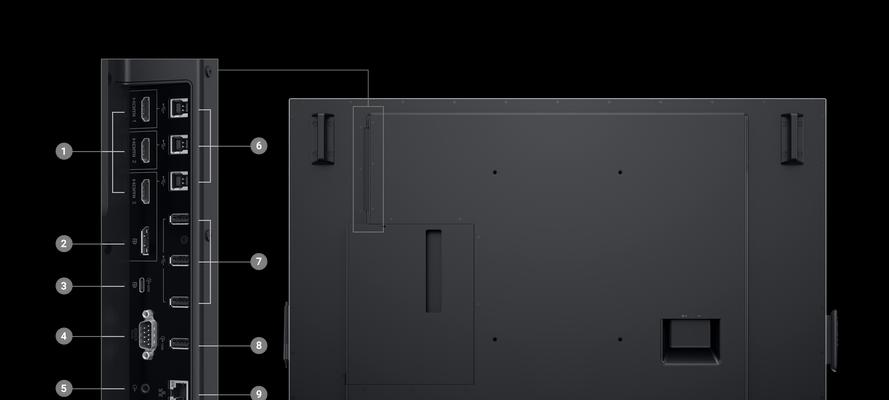
在开始连接之前,请确保您拥有以下几样东西:
1.一台带有HDMI接口的电脑。
2.一台带有HDMI输入接口的显示器或电视机。
3.一根HDMI线,其长度应根据实际距离选择,避免过长导致信号衰减。
4.确保显示器和电脑都已开机。

首先需要找到电脑和显示器上的HDMI端口。HDMI端口通常为蓝色,其大小和形状可能略有不同,但通常是一个长方形的接口。一些电脑可能带有多个HDMI端口,并可能有标识来区分不同的端口。
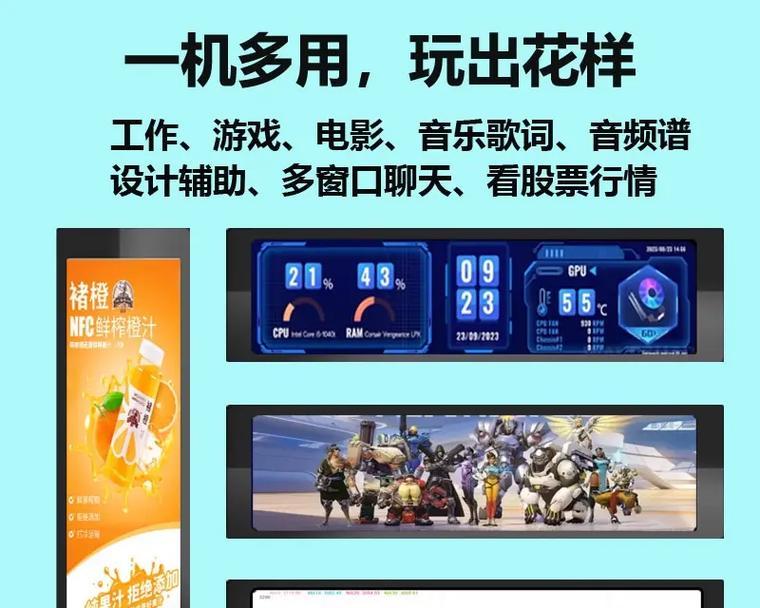
把HDMI线的一端插入电脑上对应的HDMI输出端口,另一端插入显示器上的HDMI输入端口。连接过程中无需使用任何额外的工具,但必须确保接口插得稳固,避免出现接触不良的情况。
连接好HDMI线后,确保电脑和显示器都已打开。在显示器上,您可能需要切换到正确的输入信号源,通常可以使用显示器上的“输入”或“源”按钮来选择HDMI端口。
在电脑端,确保电脑已经检测到新的显示器。这通常通过电脑的“设置”菜单中的“显示”选项来完成。在Windows系统中,您可以通过右击桌面选择“显示设置”,在“多显示器”选项中选择“扩展这些显示器”。对于Mac用户,可以通过“系统偏好设置”->“显示器”来管理和配置显示器设置。
有些用户在连接HDMI时可能会遇到一些问题,比如屏幕没有信号、分辨率不匹配等。以下是常见问题的解决方法:
如果电脑无法检测到显示器,请检查HDMI线是否已经牢固地连接到两个设备上,同时确保显示器电源已开启并选择了正确的输入信号源。
如果分辨率不正确,可以在电脑显示设置中手动调整分辨率到显示器支持的范围。
如果遇到音画不同步的问题,尝试调整电脑的刷新率或检查HDMI线缆和端口是否有故障。
使用质量良好的HDMI线缆,以保证信号的稳定性。
在连接或断开HDMI线缆前,请先关闭电脑和显示器电源,避免造成设备损伤。
如果显示器支持多种输入源,请在连接HDMI之前确认显示器输入源设置,以确保可以正确显示信号。
通过以上的详细步骤与注意事项,相信您已经掌握了如何正确连接HDMI接口到电脑显示器。HDMI为我们带来的不仅仅是高质量的音频视频体验,也是信息交互的便捷方式。希望本文能帮助您轻松完成HDMI连接,并在您的工作和娱乐中享受到高质量的视觉效果。
标签: hdmi接口
版权声明:本文内容由互联网用户自发贡献,该文观点仅代表作者本人。本站仅提供信息存储空间服务,不拥有所有权,不承担相关法律责任。如发现本站有涉嫌抄袭侵权/违法违规的内容, 请发送邮件至 3561739510@qq.com 举报,一经查实,本站将立刻删除。
相关文章

随着科技的发展,投影仪逐渐成为商务办公和家庭娱乐不可或缺的设备之一。康佳作为知名的家电品牌,其投影仪产品自然也得到了不少消费者的青睐。但当用户遇到康佳...
2025-03-15 11 hdmi接口

小米电视作为一款颇受欢迎的智能电视产品,其接口和功能一直备受用户关注。本文将重点介绍小米电视的接口类型,特别关注是否拥有HDMI接口以及其它接口的功能...
2024-12-17 37 hdmi接口

随着多媒体技术的发展,HDMI接口成为了连接笔记本电脑与其他设备的重要接口之一。然而,并非所有的笔记本电脑都配备了HDMI接口,这给用户的使用带来了一...
2024-11-06 40 hdmi接口

在现代电子设备中,HDMI接口线扮演着连接高清视听设备的重要角色。正确连接HDMI接口线能够保证高清画面与震撼音效的传输,使我们能够尽情享受电影、游戏...
2024-07-16 69 hdmi接口